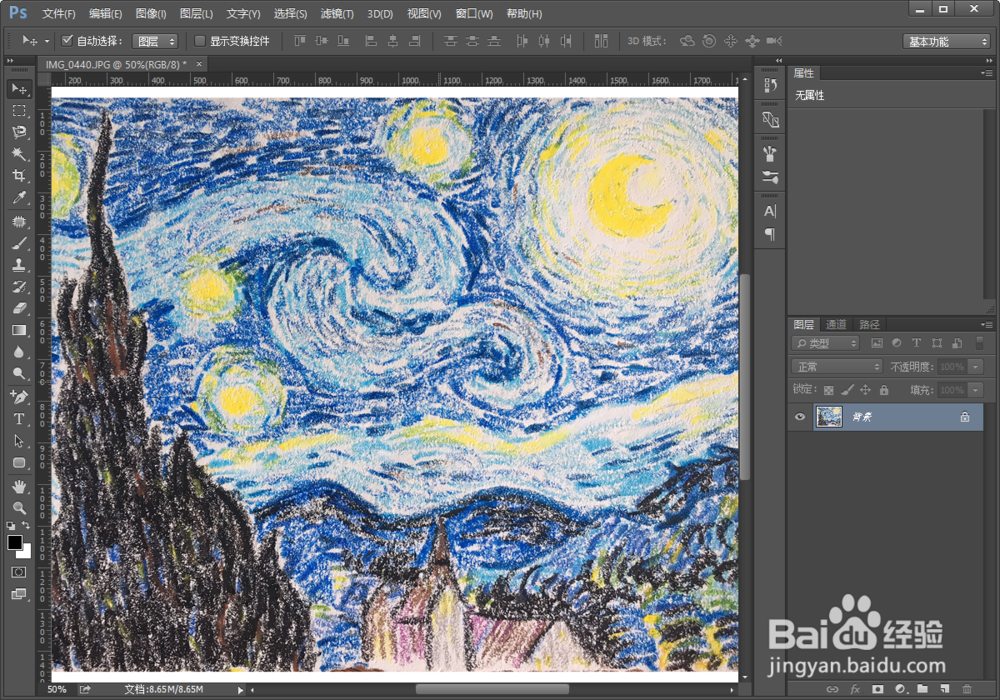1、启动PS软件,点击左上角的“文件”-“打开”(快捷键CTRL+O)。
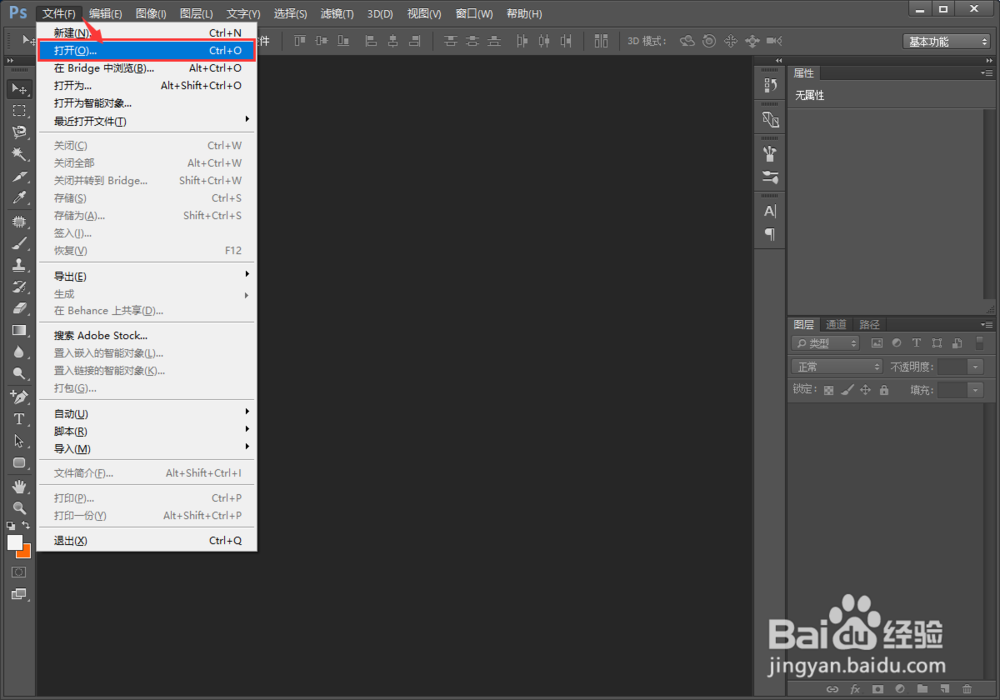
2、在打开弹窗中选择一张想修改的图片,点击右下角的“打开按钮”就可以导入一张照片。
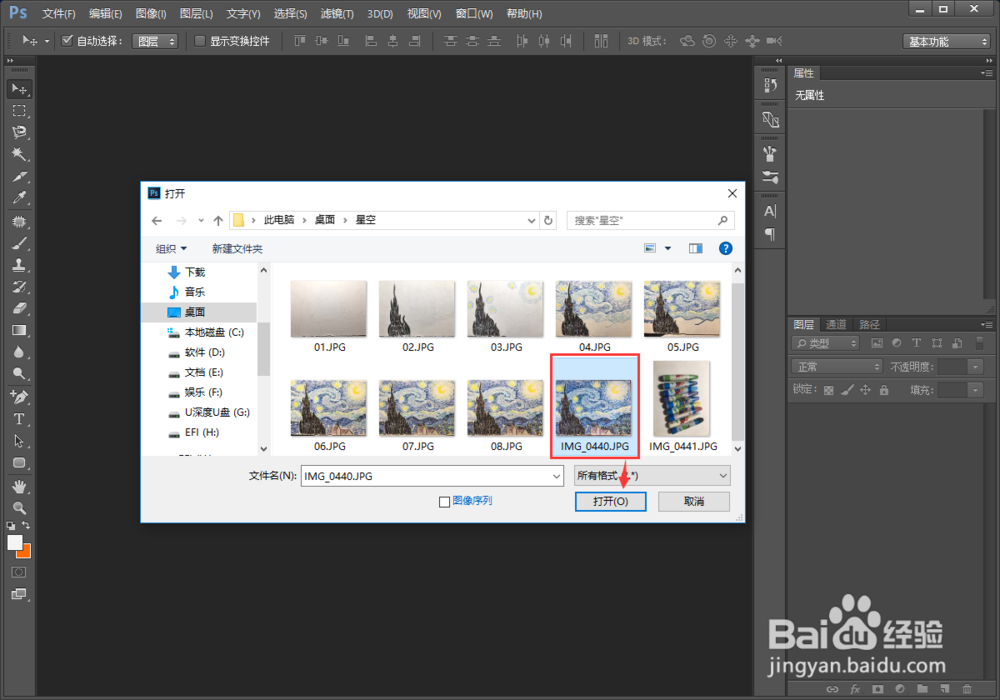
3、我们先学习缩小照片,点击“图像”-“图像大小”(快捷键ALT+CTRL+I或ALT+I+I)调出”图像大小工具“。
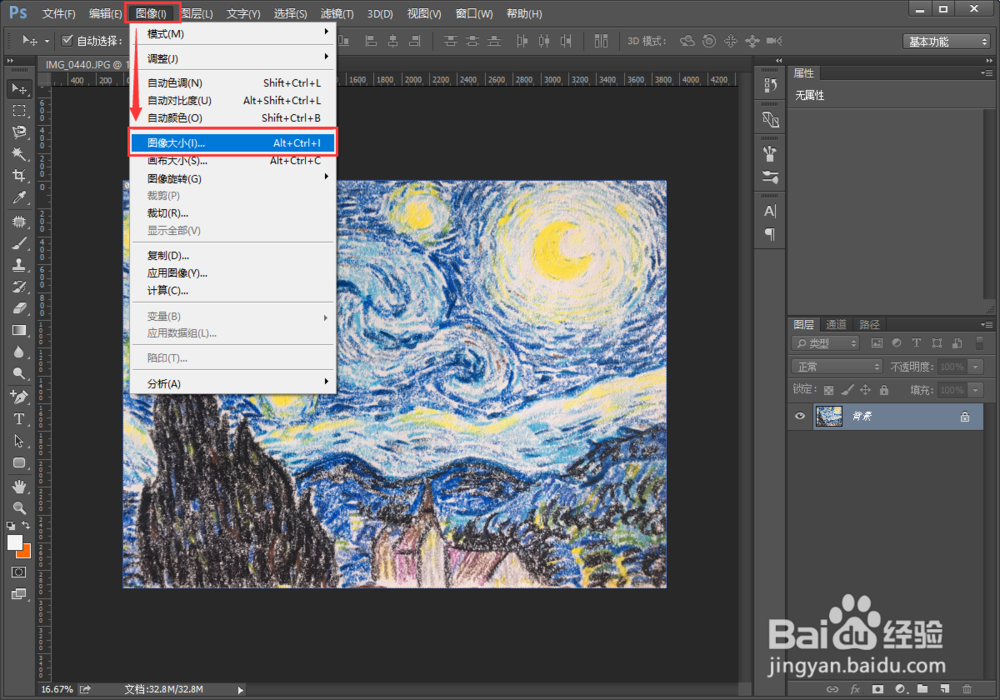
4、直接修改图像的“宽度或高度”,只修改宽度就可以自动更改高度,因为PS默认是等比例缩放的。修改好数值后,点击”确定“。
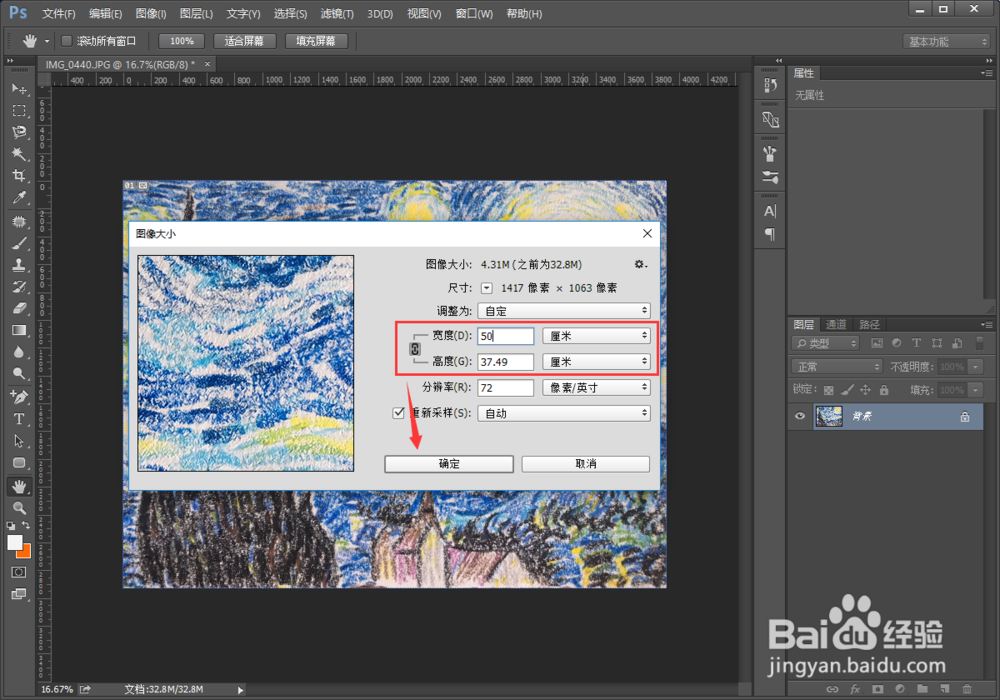
5、想为照片增加一个白边可以使用“画布大小”。点击“图像”-“画布大小”(快捷键ALT+CTRL+C或ALT+I+S),调出画布大小窗口。
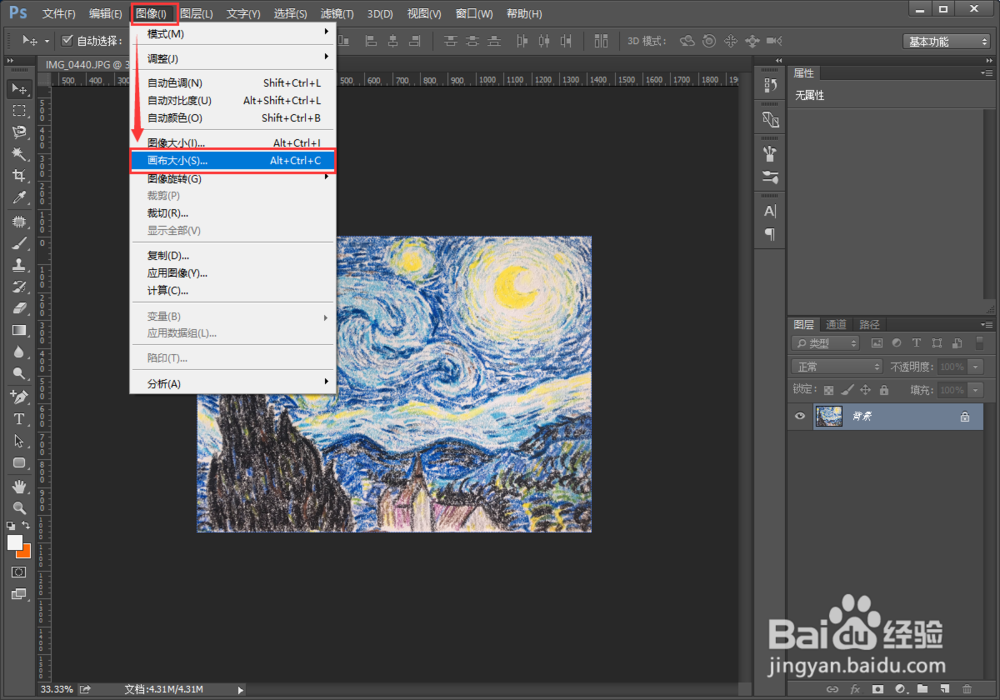
6、为画布增加相同的宽度值和高度值,点击“确定”。

7、点击后可以看到照片已经成功的增加了白边。因此得出结论,图像大小是改变整个图片的宽度和高度;画布大小只改变背景的尺寸,而不会修改照片内容的尺寸。
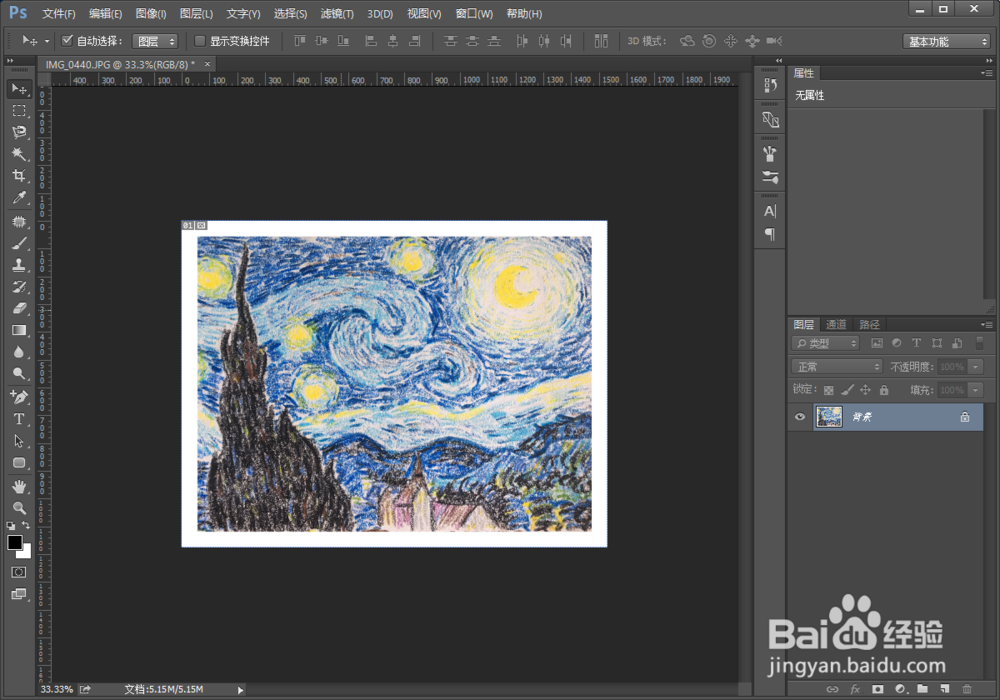
8、如果想把原有照片放大又不想让图片变模糊,那我们在使用“图像大小”工具时,把宽度值和高度值改大后,“重新采样”设置为“保留细节(扩大)”,再点击确定。
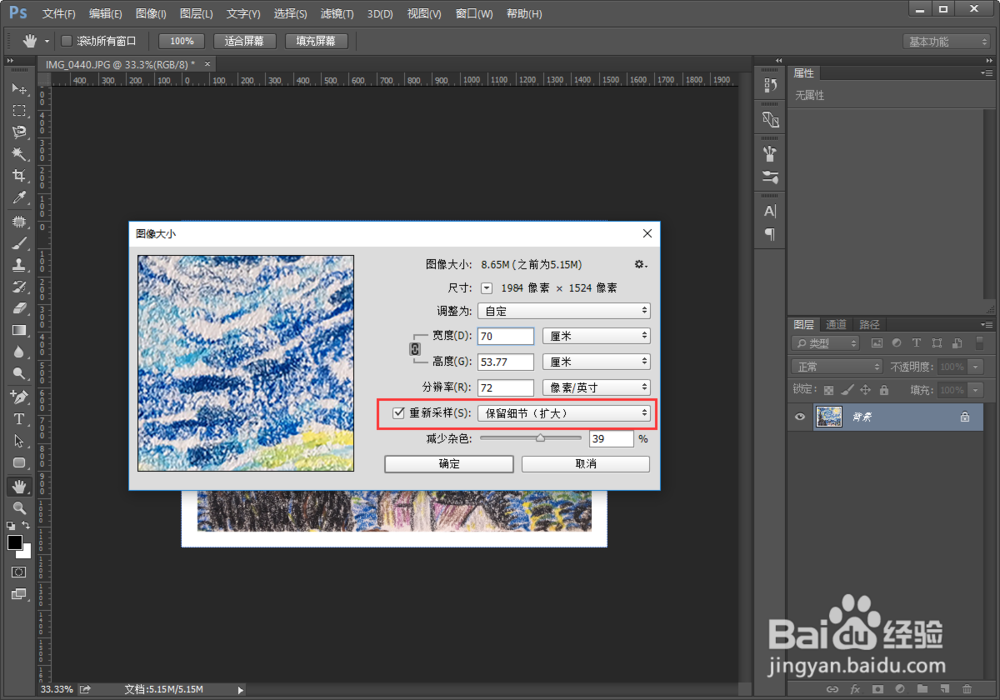
9、确定后,我们放大图片可以看出来,照片虽然放大了,但是依然很清晰。(如果不勾选“保留细节扩大”,图片会变模糊)。